华为手机怎么上传照片到u盘 华为手机如何将照片导入U盘
日期: 来源:小麦安卓网
华为手机怎么上传照片到u盘,如今随着数码技术的不断进步,手机已成为我们生活中必不可少的一部分,华为手机作为市场上备受青睐的品牌之一,其功能多样化、性能出众,备受用户的喜爱。在使用华为手机时,如何将手机中的照片导入到U盘中却是一个让许多人困惑的问题。毕竟对于一些重要的照片,我们通常希望能够备份到外部设备中,以防止意外情况的发生。掌握华为手机上传照片到U盘的方法显得尤为重要。接下来我们就一起来了解一下这个方法。
华为手机如何将照片导入U盘
方法如下:
1.选择图片
首先通过OTG转接器将手机与U盘连接成功,然后打开手机桌面上的文件管理进入界面。选择图片点击进入。
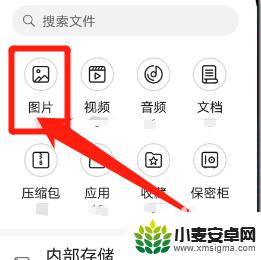
2.选择图片文件夹
进入图片界面后,选择想要保存到U盘的图片文件夹点击进入。
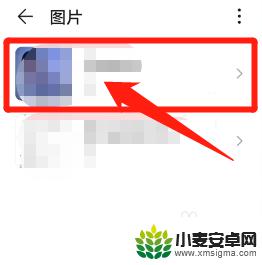
3.点击复制
进入图片文件夹界面后,选中想要转移的图片,然后点击下方复制。
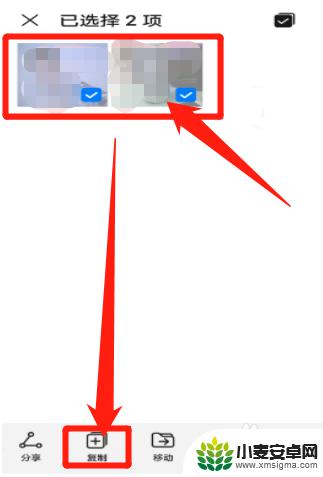
4.选择U盘
点击复制后,界面自动进入保存路径界面,选择U盘点击进入。
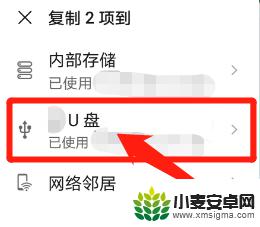
5.选择照片
进入U盘界面后,点击照片进入。
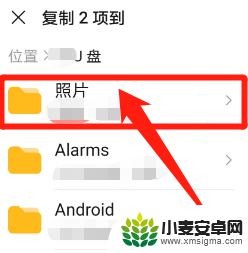
6.点击粘贴
进入U盘照片文件夹界面后,点击下方粘贴即可将之前复制的图片保存到U盘。
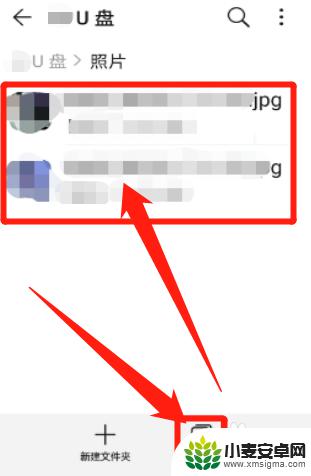
以上是关于如何将照片从华为手机上传到U盘的全部内容,如果您还有不清楚的地方,可以参考小编提供的步骤进行操作,希望对大家有所帮助。












